A Windows Movie Maker korábban az egyik legmegbízhatóbb videószerkesztő volt. Azonban, mióta a Microsoft leállította a támogatását, a szoftver már nem tudja teljes mértékben kihasználni a lehetőségeit. Tehát, ha kiváló alternatívát keresel a videók szerkesztésére szolgáló program helyett, akkor ez a cikk neked szól. Azért vagyunk itt, hogy bemutassuk a legjobb fizetős és ingyenes videószerkesztőket, amelyeket a Windows Movie Maker helyettesítésére használhatsz. Emellett elegendő betekintést nyújtunk abba is, hogyan válaszd ki a legjobb szerkesztőt. Minden más nélkül olvasd el ezt a bejegyzést, és fedezd fel a legjobbakat. Windows Movie Maker alternatívák.
1. rész. 5 ingyenes alternatíva a Windows Movie Makerhez
A Windows Movie Maker legjobb, ingyenesen elérhető alternatíváját keresed? Akkor nézd meg ezt a részt, mivel minden szükséges információt megadunk.
1. AVAide Video Converter
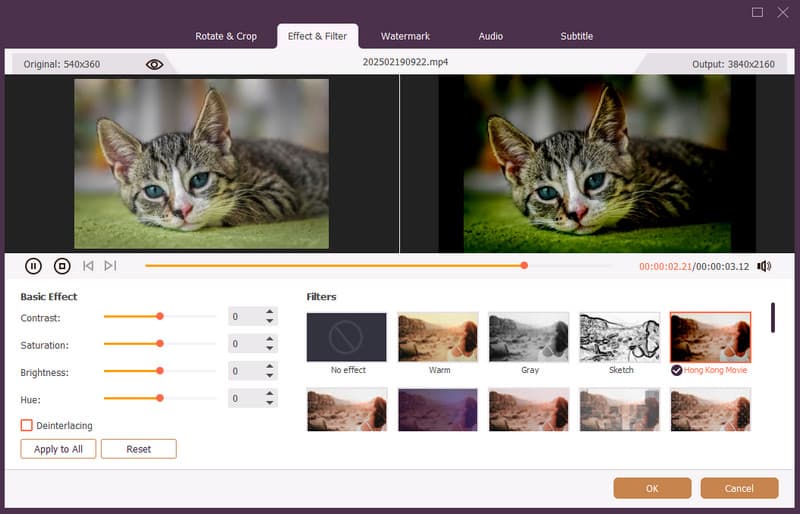
Az egyik legkiválóbb videószerkesztő, amellyel lecserélheted a Windows Movie Makert, a AVAide Video ConverterEz a videószerkesztő a legjobb alapvető és haladó funkciókat kínálja, amelyekkel videóidat feljavíthatod és tökéletesítheted. Használhatod a videóvágót, trimmert, forgatót, szűrőket, effekteket és egyebeket. Még akkor is számíthatsz erre a programra, ha videóidat más videoformátumokba, például MP4, MKV, WMV, M4V, MOV stb. konvertálod. A szerkesztőt Mac és Windows számítógépedre is letöltheted, így minden felhasználó számára kényelmesebb. Ha a legerősebb szerkesztőre vágysz, nyugodtan telepítsd az AVAide Video Convertert.

INGYENES LETÖLTÉS Windows 7 vagy újabb rendszerhez
 Biztonságos letöltés
Biztonságos letöltés
INGYENES LETÖLTÉS Mac OS X 10.13 vagy újabb rendszerhez
 Biztonságos letöltés
Biztonságos letöltés2. HitPaw Video Converter
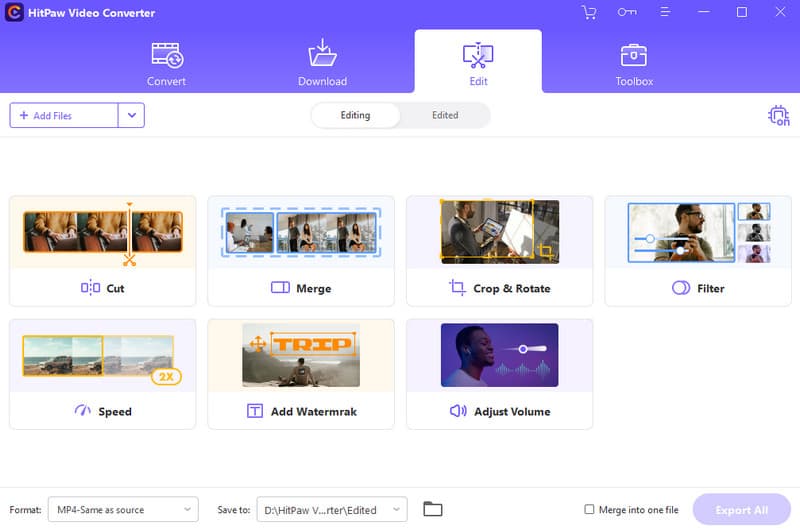
Egy másik ingyenes szoftver, amire támaszkodhatsz videók szerkesztéséhez, a HitPaw Video ConverterIdeális program, ha alapvető videószerkesztési funkciókkal szeretnél videókat szerkeszteni. Ez azért van, mert a program különféle eszközöket kínál, például vágót, egyesítést, forgatót, sebességszabályozót, hozzáad egy vízjel, és még sok más. Az egyetlen hátránya, hogy hiányoznak belőle a fejlett szerkesztési funkciók.
3. VideoPad videószerkesztő
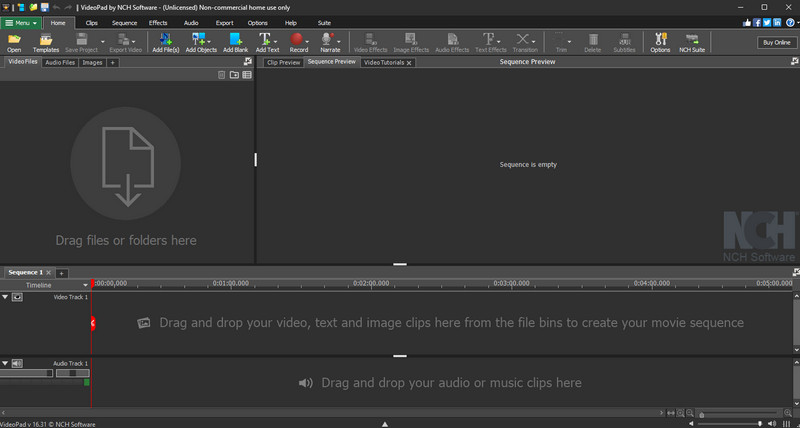
Olyan szerkesztőt keresel, aki haladó és alapvető szerkesztési funkciókat is kínál? Akkor ne keress tovább! VideoPad videószerkesztőSzinte minden szükséges funkciót biztosít egy professzionális minőségű videó kimenet létrehozásához. A legjobb az egészben, hogy egyszerű és elegáns elrendezést kínál, így minden felhasználó számára alkalmas, különösen a nem szakemberek számára.
4. CapCut videószerkesztő
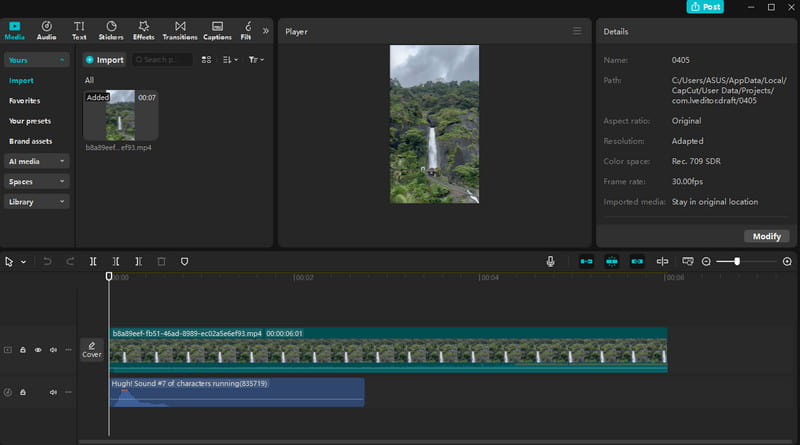
CapCut egy másik ingyenes alternatívája a Windows Movie Makernek, amelyhez hozzáférhetsz a számítógépeden. Ami tetszik ebben a programban, az az, hogy számos stockvideót, képet és hanganyagot érhetsz el vele. Hang- és videoeffektusokat is kaphatsz, így a videóidat a saját preferenciáid szerint javíthatod. A legjobb az egészben, hogy a végső kimenetet jobb videominőségben mentheted el, ami jobb megtekintési élményt nyújt. Az egyetlen probléma az, hogy az ingyenes verzió használatakor a CapCut vízjel megjelenik a mentett videóban.
5. DaVinci Resolve
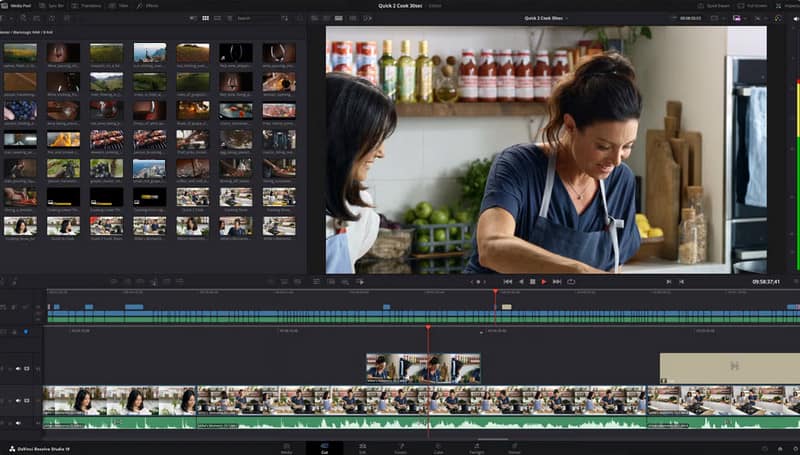
DaVinci Resolve ingyenes verziót is kínál, ha a videóid színkorrekciója a fő célod. Ráadásul szinte az összes olyan fejlett videószerkesztési funkciót kínálja, amelyre szükséged van egy vonzó videókimenet létrehozásához. Hozzáadhatsz hanganyagot, átmeneteket, több sávot is beszúrhatsz, és egyebeket. Azonban elég képzettnek kell lenned ahhoz, hogy eligazodj a funkcióiban, mivel egyes eszközök kezelése és megtalálása nehézkes.
2. rész. 5 fizetős Windows Movie Maker alternatíva
Szeretnél előfizetéses videószerkesztőt használni a Windows Movie Maker alternatívájaként? Akkor ebben a részben megtalálod az összes szükséges programot.
1. Adobe Premiere Rush
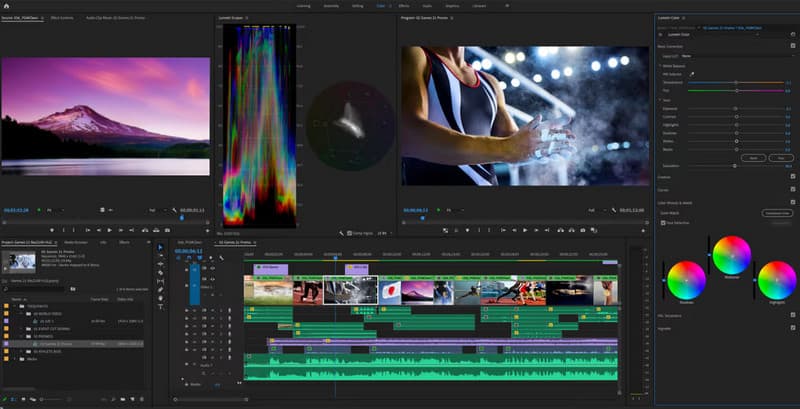
Ha egy fizetős videószerkesztőt szeretnél használni, amely továbbra is egyszerű felhasználói felületet kínál, akkor a következőt ajánljuk: Adobe Premiere RushIdeálissá teszi, hogy különféle fejlett funkciókat kezelhetsz vele. A szerkesztett videót közvetlenül feltöltheted/beillesztheted a YouTube-ra és a Facebookra. Az egyetlen hátránya, hogy az előfizetéses csomag kissé drága.
2. Wondershare Filmora
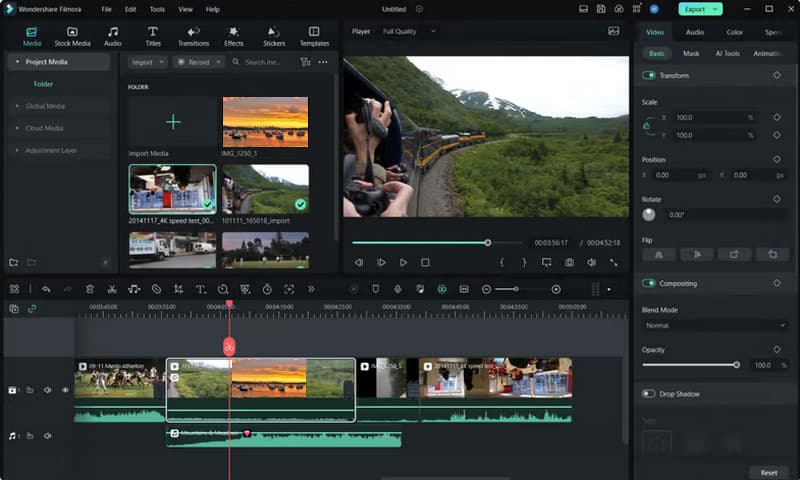
Wondershare Filmora egy másik tökéletes videószerkesztő, amely Windows és Mac rendszeren is elérhető kivételes videókimenet létrehozásához. A videók szerkesztéséhez számos funkció áll rendelkezésre. vágja le az MP4 videókat és más videókat. Módosíthatod a videó színét, zenét, képeket és egyéb médiafájlokat csatolhatsz. Ráadásul a végeredményt jobb minőségben, akár 4K felbontásban is elmentheted. Iratkozz fel erre a platformra, és kezdd el alkotni a remekművedet.
3. Fényművek
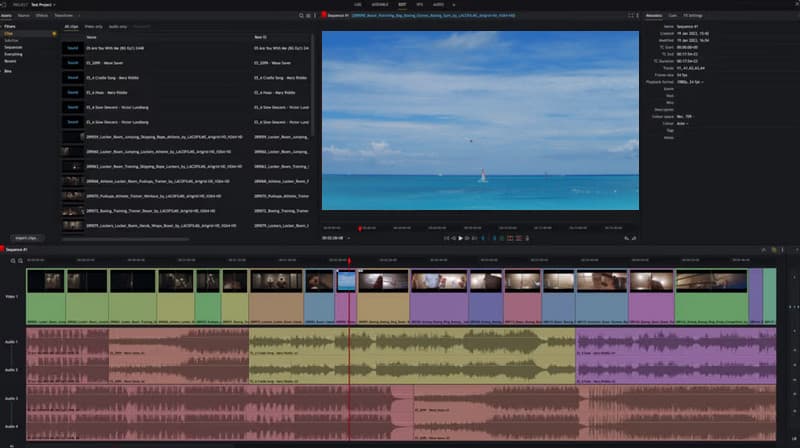
Egy másik csúcskategóriás videós társkereső platform, amelyet a Windows Movie Maker alternatívájaként használhatsz, a FényművekEz a program lehetővé teszi több sáv beszúrását az idővonalra, így egyszerre számos videofájlt kezelhet. Ezenkívül egy másik hangfájlt is csatolhat az idővonalhoz, ami ideális, ha feliratokat, külön szöveget, háttérzenét és egyebeket szeretne hozzáadni. Testreszabható effekteket is biztosít, ami minden típusú felhasználó számára kényelmessé teszi.
4. Adobe Premiere Elements
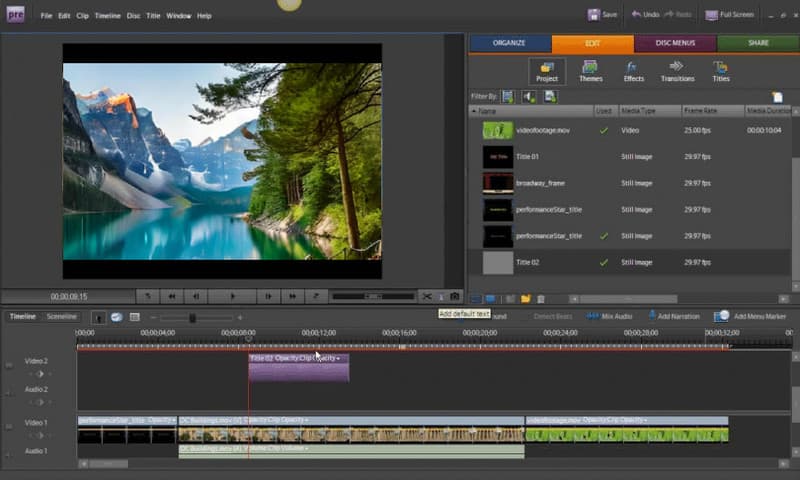
Ha Windows Movie Maker alternatívát keresel Windows 10, 11, 8 vagy más operációs rendszerekhez, próbáld ki az Adobe Premiere Elements programot. Ez a program minden olyan fejlett szerkesztési funkciót biztosít, amire szükséged lehet egy professzionális videó elkészítéséhez. További nagyszerű dolog, amit itt találsz, a különféle médiasablonok, amelyek lehetővé teszik, hogy a remekművedet az igényeid szerint testreszabd. Sőt, átmeneteket adhatsz hozzá, videókat egyesíthetsz, beállíthatod a videó lejátszási sebességét és még sok mást. Az egyetlen hátránya a lassú renderelési folyamat, ami sok időt vesz igénybe.
5. Movavi videószerkesztő
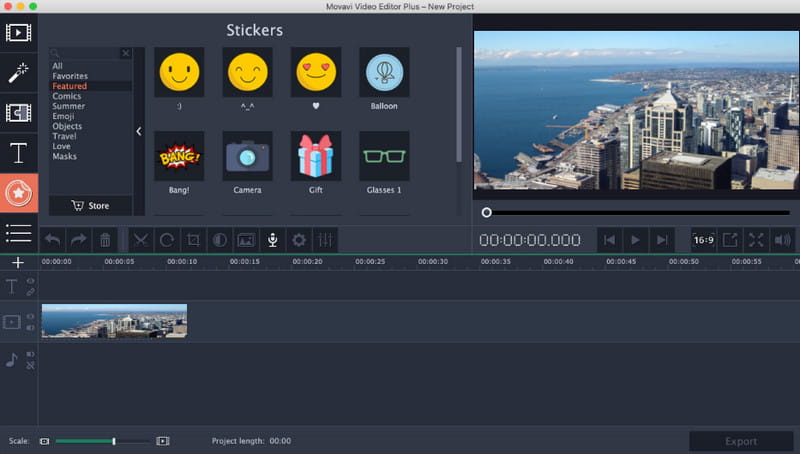
Az utolsó videószerkesztőnk, amely képes helyettesíteni a Windows Movie Makert, a következővel próbálkozhat: Movavi videószerkesztőHabár ez az eszköz előfizetéses, továbbra is könnyedén használhatod az összes funkcióját. Sőt, különféle elemeket is használhatsz, például stock videókat, matricákat, képeket és egyebeket. Sőt, további funkciókhoz is hozzáférhetsz, például vágóhoz, körbevágóhoz, forgatóhoz stb. Ha szeretnéd kipróbálni az eszköz teljes potenciálját, érdemes előfizetni, és elkezdeni a videóid szerkesztését.
3. rész. Hogyan válasszuk ki a legjobb Windows Movie Maker alternatívát
Nem biztos benne, hogyan válassza ki a legjobb videószerkesztőt a Windows Movie Maker alternatívájaként? Ha igen, olvassa el az alábbi részletes leírást, hogy elegendő betekintést nyerjen a legjobb videószerkesztő kiválasztásába.
• Mindig ellenőrizd a szerkesztő felhasználói felületét. Kezdőként válassz egyszerű elrendezésű szerkesztőt.
• Tekintse meg a program által kínált összes videószerkesztő funkciót.
• Ha alacsony specifikációjú számítógéppel rendelkezik, győződjön meg arról, hogy a program nem erőforrás-igényes.
• Ha inkább ingyenes videószerkesztőt használnál, használj egy ingyenes programot.
• Előfizetéses szerkesztő használatakor vegye figyelembe a költségvetését.
• Különböző véleményeket ellenőrizhet az interneten egy adott videószerkesztőről, hogy megismerje más felhasználók tapasztalatait.
Ezekkel A Windows Movie Maker legjobb alternatívái, továbbra is javíthatod és bőségesebbé teheted videóidat a számítógépeden. Még ingyenes és fizetős videószerkesztőket is felfedeztél, így kiválaszthatod a kedvenc videószerkesztődet. Ráadásul, ha egy olyan ingyenes videószerkesztőt szeretnél, amely haladó és alapvető videószerkesztési funkciókat is kínál, akkor a legjobb, ha a következőhöz férsz hozzá: AVAide Video ConverterMég az egyszerű elrendezését is biztosítja, így mindenben könnyedén eligazodhatsz.
A teljes videó eszköztár, amely több mint 350 formátumot támogat a veszteségmentes minőségben történő konvertáláshoz.
Videó szerkesztés
- AI előkelő videó
- Távolítsa el a vízjelet a videóból
- Szöveg eltávolítása a videóból
- Csökkentse a 4K-t 1080p/720p-re
- Távolítsa el a háttérzajt a videóból
- MP4 metaadatszerkesztő
- Élesebb videó minőség
- Fordított videó
- Rossz minőségű videó javítása
- Metaadatok eltávolítása videóból/hanganyagból
- Első kamera tükrözése/tükör nélküli használata videóval




